
Отправка задачи для приложения «Задания» из другого приложения для iPadOS
Отправка оценочной работы в другом приложении для iPadOS
Откройте приложение для iPadOS, в котором включена функция «Поделиться c Заданиями», затем откройте файл, который нужно использовать в рамках работы (Оценочная работа).
Вы можете создавать оценочные работы с использованием файлов PDF, Pages, Numbers, Keynote, Google Документов, Google Таблиц, Google Презентаций и изображений.
Нажмите «Поделиться».
В первом разделе вариантов общего доступа нажмите «Задания» (при необходимости смахните влево для просмотра дополнительных вариантов).
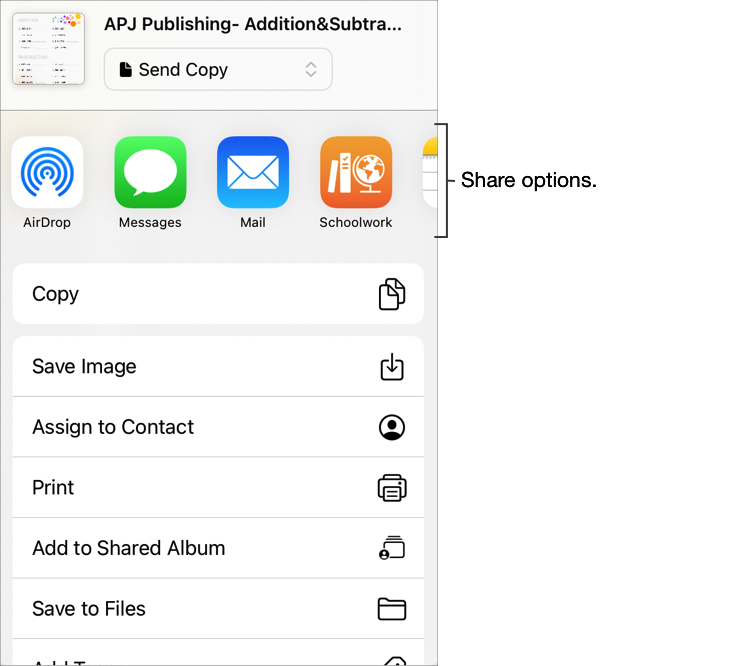
Введите заголовок оценочной работы, а затем нажмите «Отправить и собрать» во всплывающем меню «Тип».
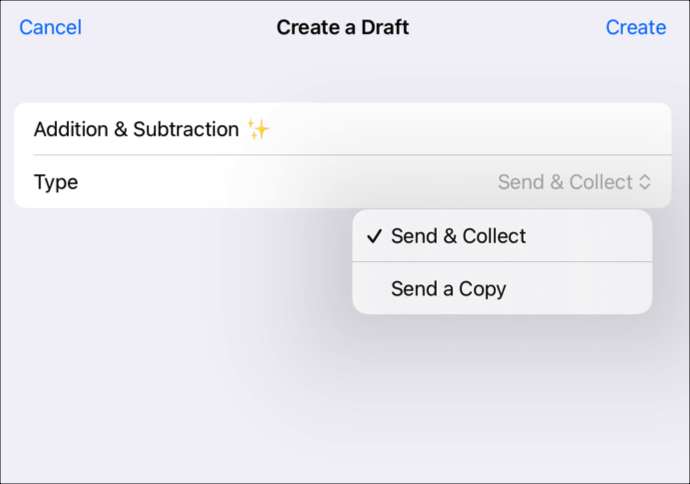
Нажмите «Создать».
Приложение «Задания» создает черновик оценочной работы, используя выбранный Вами файл.
Нажмите «Недавние действия» в приложении «Задания», затем откройте черновик оценочной работы.
Используйте инструменты разметки, чтобы добавить дополнительные примечания или информацию, затем нажмите «Назначить».
Отредактируйте сведения о тесте. Добавляйте, удаляйте и обновляйте данные о получателях, заголовках, тексте инструкций, датах выдачи, сроках сдачи, лимитах времени и настройках режима теста.
Чтобы отправить обновленную оценочную работу, нажмите «Отправить».
Если вы установили срок выдачи, нажмите «Запланировать». Приложение «Задания» сохраняет оценочную работу, чтобы отправить ее в указанную дату и время.
Создание задания в другом приложении для iPadOS
Откройте приложение для iPadOS, в котором включена функция «Поделиться c Заданиями», затем откройте Действие, которое нужно использовать в рамках работы (Задание).
Нажмите «Поделиться».
В первом разделе вариантов общего доступа нажмите «Задания» (при необходимости смахните влево для просмотра дополнительных вариантов).
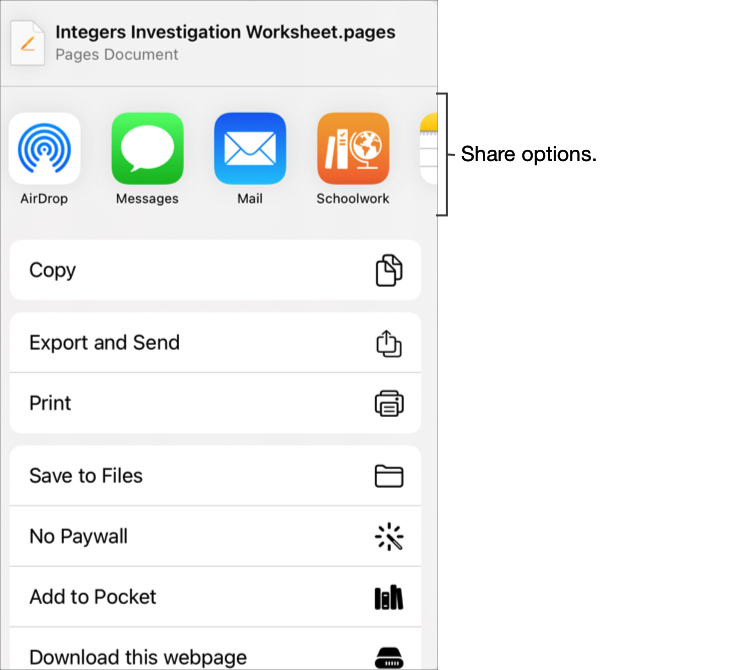
Введите заголовок задания и выполните одно из следующих действий.
Чтобы работать с учениками в приложениях Pages, Numbers или Keynote, нажмите «Совместная работа» во всплывающем меню «Тип».
Чтобы опубликовать файл, который ученики могут просматривать или загружать, нажмите «Отправить копию» во всплывающем меню «Тип».
Чтобы назначить задачу с приложением или действием в приложении, ограниченные по времени, во всплывающем меню «Тип» должен быть доступен вариант «Действие».
Нажмите «Создать».
Приложение «Задания» создает черновик задания и добавляет новое действие (файл, фото, видео, приложение или ссылку).
Нажмите «Недавние действия» в приложении «Задания», затем откройте черновик задания и нажмите «Редактировать задание».
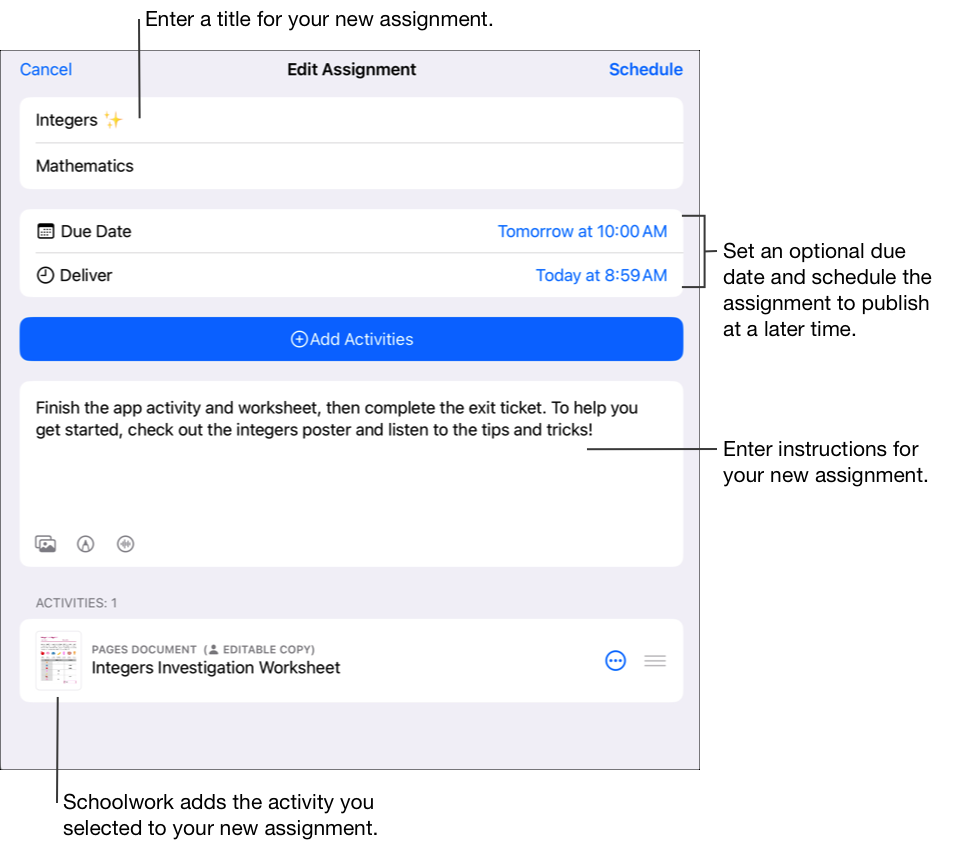
Отредактируйте сведения о задании. Добавляйте, удаляйте или изменяйте заголовки, получателей, сроки сдачи, даты выдачи, действия, текст инструкций и файлы.
Чтобы изменить порядок файлов, нажмите и удерживайте миниатюру, а затем перетащите ее в нужное место в инструкциях. Чтобы удалить файл, нажмите кнопку
 .
.Чтобы опубликовать обновленное задание, нажмите «Опубликовать».
Если вы установили срок выдачи, нажмите «Запланировать». Задание будет сохранено в приложении «Задания» и отправлено в указанную дату и время.